 WAVとは録音にぴったりなオーディオフォーマットで、高音質を保てます。つまり、このフォーマットはオーディオを元の音質のままに保存できます。しかし、WAVフォーマットの高音質のせいで、そのファイルサイズがMP3よりずっと大きいです。更に、WAVファイルは多くのデバイスに識別されません。なので、人々はWAV圧縮の方法を探しています。
WAVとは録音にぴったりなオーディオフォーマットで、高音質を保てます。つまり、このフォーマットはオーディオを元の音質のままに保存できます。しかし、WAVフォーマットの高音質のせいで、そのファイルサイズがMP3よりずっと大きいです。更に、WAVファイルは多くのデバイスに識別されません。なので、人々はWAV圧縮の方法を探しています。
最高なWAV圧縮ツール
異なるソフトを使えば、異なる方法でWAVを圧縮できます。以下の説明を確認して適切な方法を見つけましょう。
1.ストリーミング音声録音ソフト
ストリーミング音声録音ソフト(Macバージョンもあります)の主な機能は音声の録音と音楽のダウンロードです。その上、このアプリケーションはオーディオファイルを他の色んなフォーマットに変換することもできます。すなわち、このソフトを使えば、WAVファイルをMP3やWMAなどのフォーマットに変換、或いは圧縮できます。更に、この素敵なアプリケーションには、音声編集機能も備えていて、要らない部分をカットしたり、音のない部分を削除したり、低音質で保存したりすることができます。それで、オーディオファイルのサイズを小さくできます。
WindowsもMacも完璧に動作可能です。これらの機能を詳しく知りたいなら、以下の内容を読んでください。もちろん、まずはこのプログラムをダウンロード・インストールしてください。
①WAVファイルを録音
- 「設定」メニューを開いて、「録音設定」タブをクリックします。
- 「出力フォーマット」をMP3やWMAを選んで、「音質」は標準音質、或いは低音質に設定したほうがいいです。ファイルサイズの圧縮と音質は両立できませんから。
- 「OK」をクリックして、設定を保存します。
- WAVファイルを再生して、録音を開始させます。録音するには赤丸のボタンをクリックすればいいです。録音が完了したら、赤い四角になった同じボタンをクリックして録音を停止します。
- 録音したオーディオは録音ボタンの上に表示されます。ファイルを右クリックして、「フォルダーを開く」を選んで、そして再生しましょう。
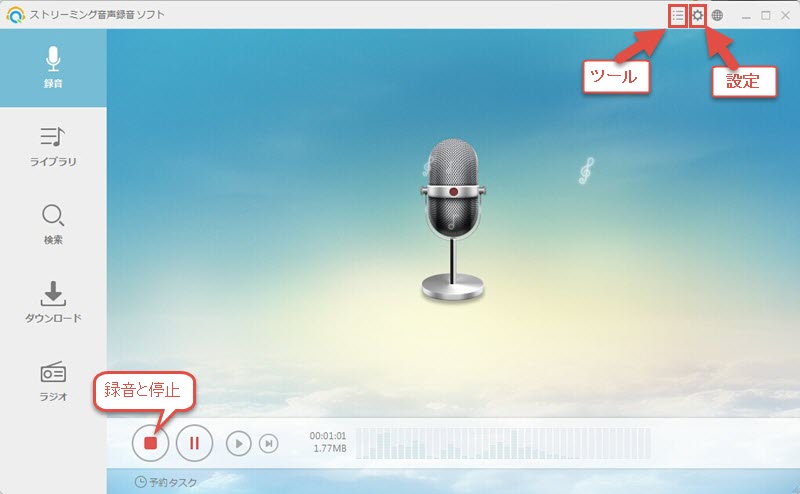
②WAVファイルを編集
オーディオトラックをトリミングすることによって、ファイル時間を短くすることができて、サイズも小さくなります。
- 「ツール」のドロップダウンメニューから「音声編集ツール」を選びます。そしたら、編集ツールの画面が表示されます。
- 編集ツール画面の左上にある「音声ファイルを読み込んでください」アイコンをクリックします。
- 編集したいWAVファイルを選んで、「開く」をクリックします。
- オーディオを再生して、要らない部分と音のない部分を選択します。それらの部分を削除するには、「編集」をクリックして、開かれたドロップダウンリストから「カット」をクリックします。
- 編集が終わったら、画面の底にある青い「音声を…にエクスポート」アイコンをクリックします。そしたら、新しいウィンドウがポップアップされます。
- フォーマット、音質、出力先の設定をします。「OK」をクリックしてファイルをパソコンに保存します。音質が低けば低いほどサイズが小さいです。
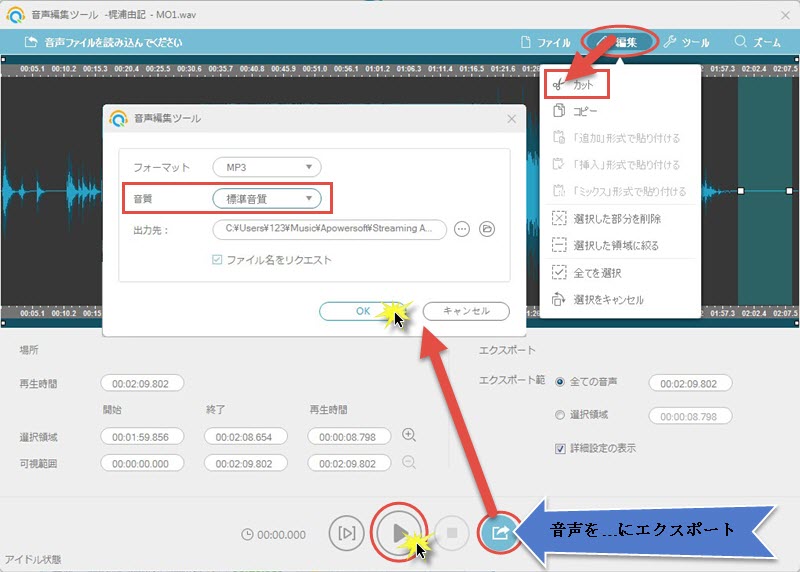
③WAVをMP3やWMAに変換
- アプリケーションを立ち上げて、「ツール」アイコンをクリックします。
- 「音声変換ツール」を開きます。新しいウィンドウがポップアップされて、内蔵の変換ツールが現れます。
- オーディオ変換画面で、「追加」をクリックして、WAVファイルを変換ツールにインポートします。
- 「フォーマット」に「MP3」、或いは「WMA」を選択します。
- 画面の右下にある「開始」ボタンをクリックして、変換というWAV圧縮方法を始めます。
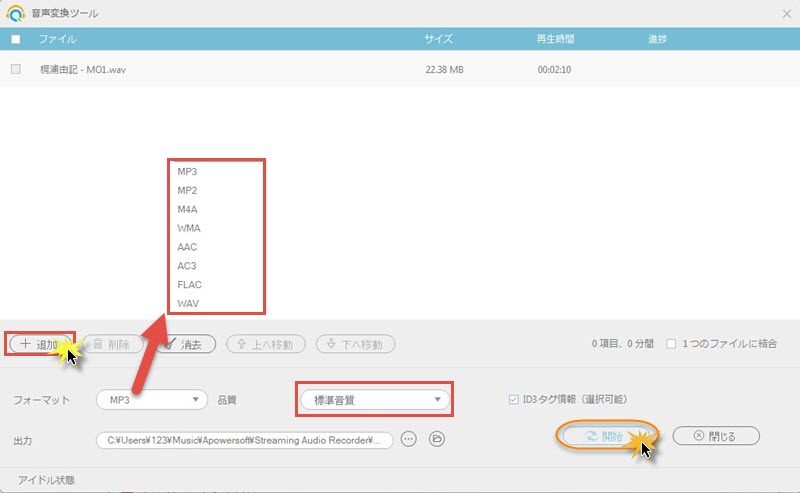
2. WavPack Audio Compressor
WavPack Audio CompressorとはWAVファイル圧縮ツールです。このツールを使用する場合、オーディオファイルが圧縮されていないPCMでなければなりません。その他、ファイルもモノラル、ステレオ、或いはマルチチャンネルである必要があって、8~12ビットの間のいかなる解像度でも良いです。ツールには無損失モードがあって、音質を影響せずにWAV圧縮ができます。この機能を使うには、オーディオファイルをインポートして、その説明に従って圧縮すればいいです。

このツールは全てのオペレーティングシステムに対応して、無料に使えます。しかし、ツールをダウンロードする前に、まずは継続的な開発のために寄付する必要があります。
結論
紹介したツールは二本ともWAV圧縮に非常に実用的ですが、やはり一番目のツールでのやり方が更に簡単で便利だと思います。WavPack Compressorは音声の圧縮だけに利用できるので、良好な互換性を持っています。とにかく、ご自身のニーズと習慣に合わせて、好きなツールを選んでください。

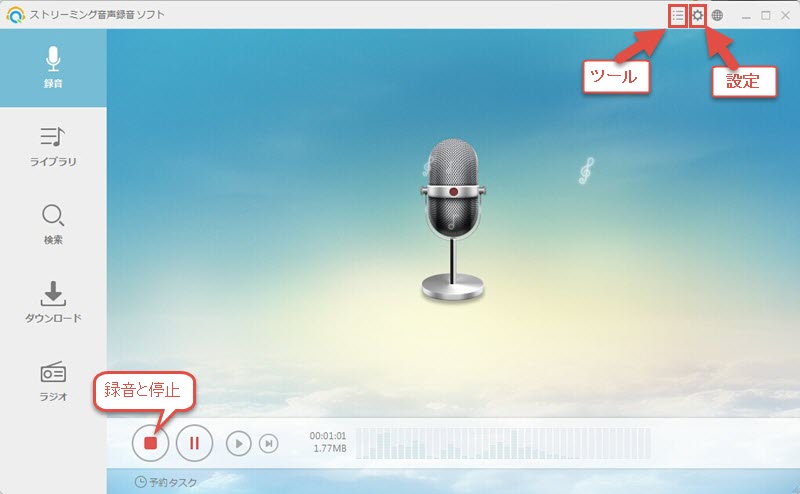
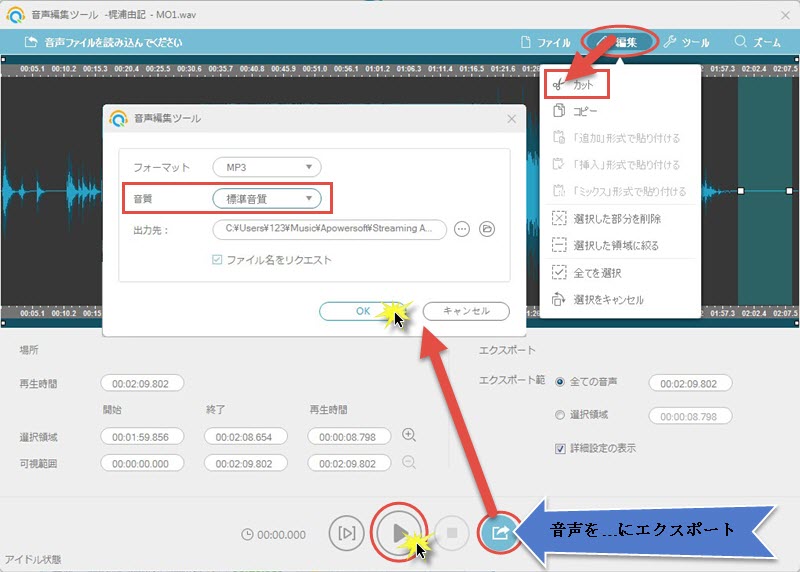
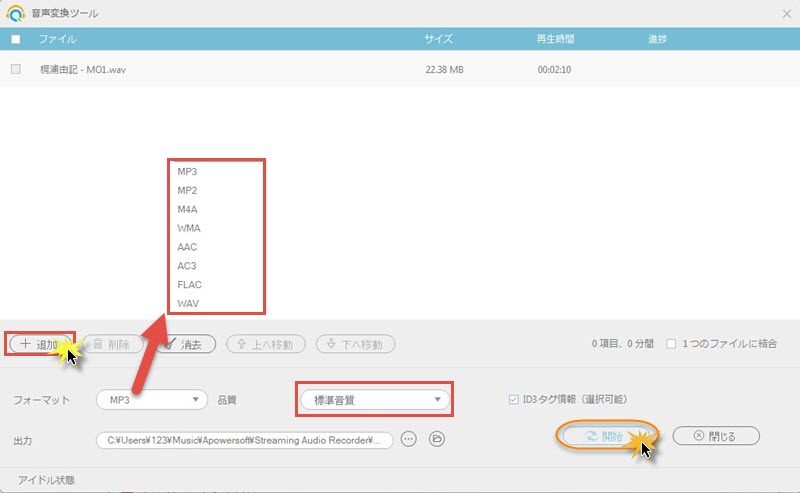

コメントを書く